从开发的软件《备件仓库管理系统》
本人做Winform开发多年,孜孜不倦,略有小成,其中收集或者自己开发一些常用的东西,基本上在各个项目都能用到的一些开发经验及知识积累,现逐步介绍一些,以飨读者,共同进步。
1、窗口【×】关闭按钮变为最小化,并在托盘提示信息
一般有些管理系统,为了防止客户随意关闭程序或者基于其他原因,一般会把 窗口【×】关闭按钮变为最小化,如大家熟悉的飞信、MSN等等,但是有些不是很熟悉的客户,最小化到托盘的时候,却不知道程序到了那里去了,因此,最小化的时候,伴随一个气泡提示信息,显得有一定的必要,如下截图所示。
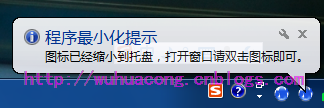
首先在主窗体的设计界面中添加一个NotifyIcon控件,然后实现相关的代码即可。
下面列出一些关键的代码出来,大家看了应该就知道如何实现了
{
if (this.WindowState == FormWindowState.Minimized)
{
this.WindowState = FormWindowState.Maximized;
this.Show();
this.BringToFront();
this.Activate();
this.Focus();
}
else
{
this.WindowState = FormWindowState.Minimized;
this.Hide();
}
}
private void notifyMenu_Exit_Click(object sender, EventArgs e)
{
try
{
this.ShowInTaskbar = false;
Portal.gc.Quit();
}
catch
{
// Nothing to do.
}
}
private void notifyIcon1_MouseDoubleClick(object sender, MouseEventArgs e)
{
notifyMenu_Show_Click(sender, e);
}
private void MainForm_MaximizedBoundsChanged(object sender, EventArgs e)
{
this.Hide();
}
/// <summary>
/// 缩小到托盘中,不退出
/// </summary>
private void MainForm_FormClosing(object sender, FormClosingEventArgs e)
{
//如果我们操作【×】按钮,那么不关闭程序而是缩小化到托盘,并提示用户.
if (this.WindowState != FormWindowState.Minimized)
{
e.Cancel = true;//不关闭程序
//最小化到托盘的时候显示图标提示信息,提示用户并未关闭程序
this.WindowState = FormWindowState.Minimized;
notifyIcon1.ShowBalloonTip(3000, "程序最小化提示",
"图标已经缩小到托盘,打开窗口请双击图标即可。",
ToolTipIcon.Info);
}
}
private void MainForm_Move(object sender, EventArgs e)
{
if (this == null)
{
return;
}
//最小化到托盘的时候显示图标提示信息
if (this.WindowState == FormWindowState.Minimized)
{
this.Hide();
notifyIcon1.ShowBalloonTip(3000, "程序最小化提示",
"图标已经缩小到托盘,打开窗口请双击图标即可。",
ToolTipIcon.Info);
}
}
这个已经封装好代码了,只需要在Main函数里面调用一下函数即可,允许多个实例会出现下面的对话框提示信息,提示不允许多实例运行,如下所示:
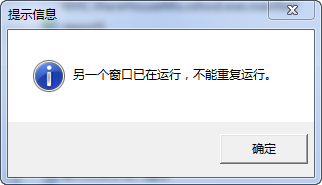
代码如下所示。
/// 应用程序的主入口点。
/// </summary>
[STAThread]
private static void Main()
{
GlobalMutex();
Application.EnableVisualStyles();
Application.SetCompatibleTextRenderingDefault(false);
//******启动代码**********
}
private static Mutex mutex = null;
private static void GlobalMutex()
{
// 是否第一次创建mutex
bool newMutexCreated = false;
string mutexName = "Global\\" + "WareHouseMis";//系统名称,Global为全局,表示即使通过通过虚拟桌面连接过来,也只是允许运行一次
try
{
mutex = new Mutex(false, mutexName, out newMutexCreated);
}
catch (Exception ex)
{
Console.Write(ex.Message);
System.Threading.Thread.Sleep(1000);
Environment.Exit(1);
}
// 第一次创建mutex
if (newMutexCreated)
{
Console.WriteLine("程序已启动");
//todo:此处为要执行的任务
}
else
{
MessageUtil.ShowTips("另一个窗口已在运行,不能重复运行。");
System.Threading.Thread.Sleep(1000);
Environment.Exit(1);//退出程序
}
}
3、使用NotifyWindow给用户提示信息
可以通过NotifyWindow类(最后附件中有),做一些信息的提示,方便用户了解一些重要信息的提示,界面较为友好,如下所示:
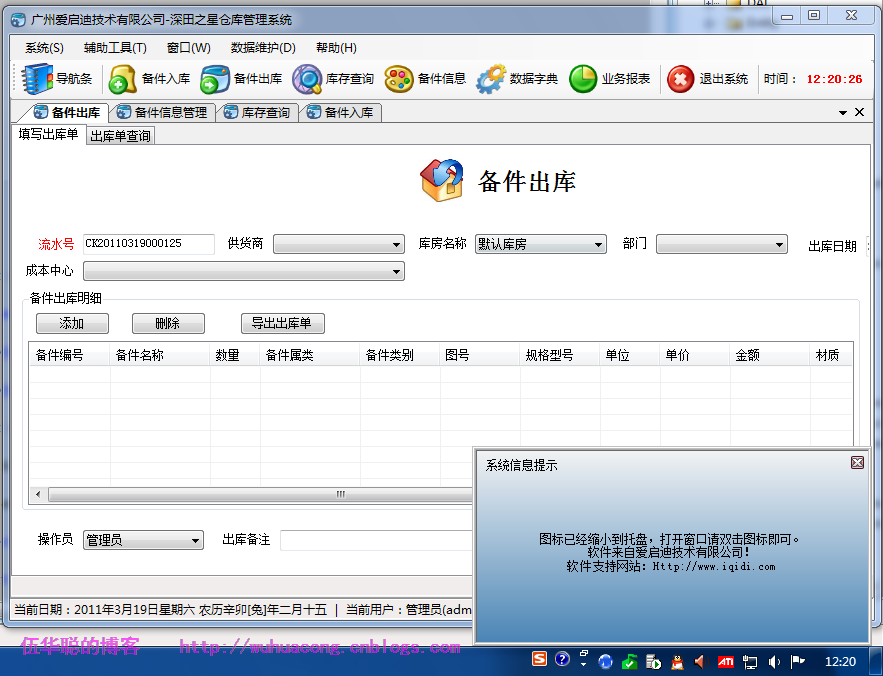
提示信息的代码使用如下:
/// 弹出提示消息窗口
/// </summary>
public void Notify(string caption, string content)
{
Notify(caption, content, 400, 200, 5000);
}
/// <summary>
/// 弹出提示消息窗口
/// </summary>
public void Notify(string caption, string content, int width, int height, int waitTime)
{
NotifyWindow notifyWindow = new NotifyWindow(caption, content);
notifyWindow.TitleClicked += new System.EventHandler(notifyWindowClick);
notifyWindow.TextClicked += new EventHandler(notifyWindowClick);
notifyWindow.SetDimensions(width, height);
notifyWindow.WaitTime = waitTime;
notifyWindow.Notify();
}
private void notifyWindowClick(object sender, EventArgs e)
{
//SystemMessageInfo info = BLLFactory<SystemMessage>.Instance.FindLast();
//if (info != null)
//{
// //FrmEditMessage dlg = new FrmEditMessage();
// //dlg.ID = info.ID;
// //dlg.ShowDialog();
//}
}
4、使用SearchCondion控件,简化查询条件的转化
不管在Winform或者在WebForm中,查询构造条件总是非常繁琐的事情,使用该控件能有效简化代码,提高操作的准确及方便行,这个控件我完成了几年了,一直伴随我处理各种查询操作。
{
SearchCondition condition = new SearchCondition();
condition.AddCondition("ItemName", this.txtName.Text, SqlOperator.Like)
.AddCondition("ItemBigType", this.txtBigType.Text, SqlOperator.Like)
.AddCondition("ItemType", this.txtItemType.Text, SqlOperator.Like)
.AddCondition("Specification", this.cmbSpecNumber.Text, SqlOperator.Like)
.AddCondition("MapNo", this.txtMapNo.Text, SqlOperator.Like)
.AddCondition("Material", this.txtMaterial.Text, SqlOperator.Like)
.AddCondition("Source", this.txtSource.Text, SqlOperator.Like)
.AddCondition("Note", this.txtNote.Text, SqlOperator.Like)
.AddCondition("Manufacture", this.txtManufacture.Text, SqlOperator.Like)
.AddCondition("ItemNo", this.txtItemNo.Text, SqlOperator.LikeStartAt);
string where = condition.BuildConditionSql().Replace("Where", "");
return where;
}
可以构造条件后,传入查询函数,实现数据的查询。
List<ItemDetailInfo> list = BLLFactory<ItemDetail>.Instance.Find(where, this.winGridViewPager1.PagerInfo);
this.winGridViewPager1.DataSource = new WHC.Pager.WinControl.SortableBindingList<ItemDetailInfo>(list);
this.winGridViewPager1.PrintTitle = Portal.gc.gAppUnit + " -- " + "备件信息报表";
最后呈上代码用到的一些类库及控件:https://files.cnblogs.com/wuhuacong/WinformTips.rar
最近做了一个备件仓库管理软件,虽然只是一个不太复杂的仓库管理业务的软件,附带产出一些相关的报表,而且有之前做过的送水管理系统、酒店管理系统等软件的基础及技术储备,不过做起来发现还是有很多细节及新的东西,在客户不断提出修改意见以及改进建议的同时,逐步吸收优化新的知识,现大概总结一些相关的开发心得,以飨读者。
首先来看看整个软件的主体界面,如下所示,软件的功能主要集备件信息管理、备件入库、备件出库、库存查询、库房管理、业务报表、权限管理、数据字典管理、备件及库存导入等功能于一体。
1、使用OutLook样式的工具栏,提高界面的美观及易用性,这个在我的早期文章中已经有介绍,该控件集成美观的图标,可能很好提高界面的友好性及可操作性,可以令界面增色不少,详细请查看《WinForm界面开发之“OutLookBar”工具条》 在此不再赘述,只是介绍下并略为带过即可。
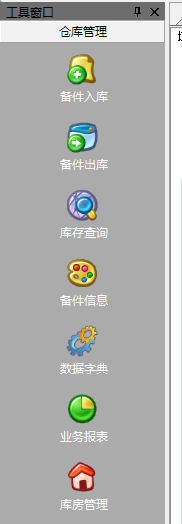
2、使用“WeifenLuo.WinFormsUI.Docking”控件来设计多文档界面效果,可以方便多个界面进行操作,这个控件也有相关的文章进行介绍使用了,请参考《WinForm界面开发之布局控件"WeifenLuo.WinFormsUI.Docking"的使用》 和《再谈布局控件"WeifenLuo.WinFormsUI.Docking"的使用--如何控制自动停靠窗口的大小》。

3、 尽可能使用已经在共享软件中广泛性使用我自己的分页控件,该分页控件集成了数据分页、内容提示、数据打印、数据导出、表头中文转义等很多功能,由于集成性很好,省却很多功夫,专注客户的业务及变化即可,否则一项表头的中文转换就够呛,还不说数据的分页,由于整合性、一致性、稳定性等特点,客户使用感觉比较好。最新的版本整合了优秀的Aspose.Cell控件来进行Excel数据的导出,速度非常快,而且默认表头冻结,非常方便。

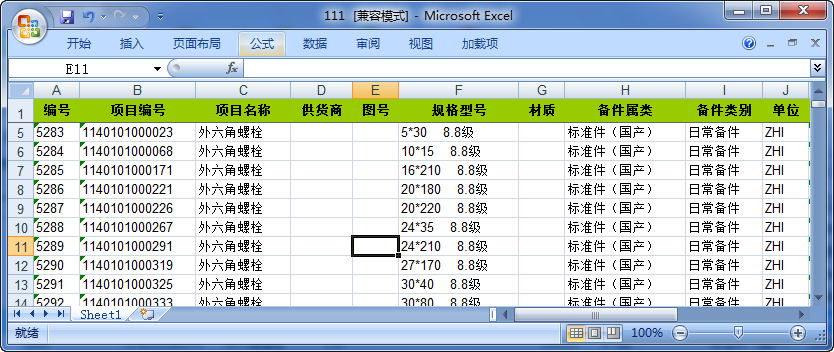
4、 使用Apose.Cell控件的强大功能,实现自定义模板报表的定制导出。
使用普通的二维表,虽然能满足大多数的情况,不过在一般的业务中,自定义模板的报表根据贴近实际,符合客户的要求,虽然自定义模板的报表,比普通的二维报表复杂一些,不过利用Apose.Cell控件,并在预设模板中预设变量,可以生成很复杂的报表。详细历程可以参考我介绍Apose.Cell控件的使用文章,《使用Aspose.Cell控件实现Excel高难度报表的生成(一)》、《使用Aspose.Cell控件实现Excel高难度报表的生成(二)》。利用Apose.Cell可以生成下面几类自定义模板的报表:

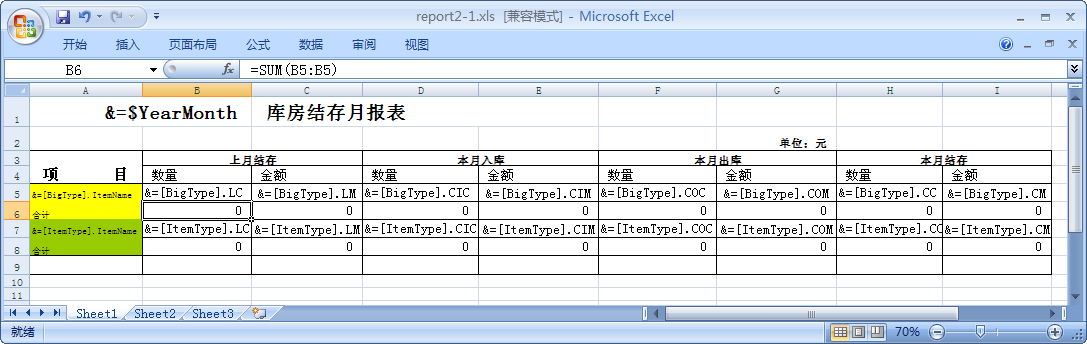
实际生成的报表如下所示:
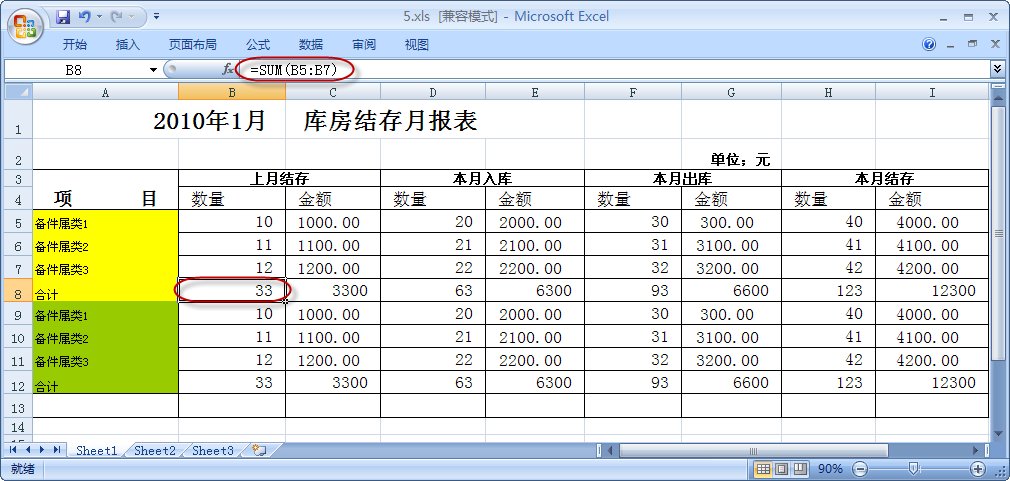
5、利用现成独立的数据字典模块代码。由于一般复杂一点的系统,都需要有数据字典的模块,由于我在较早已经在这块已经做了一些开发,因此直接拿过来使用即可,该数据字典模块功能相对比较独立,因此是一个非常使用的模块,数据通过字典排序可以实现合理的排序,支持无限多级字典分类。
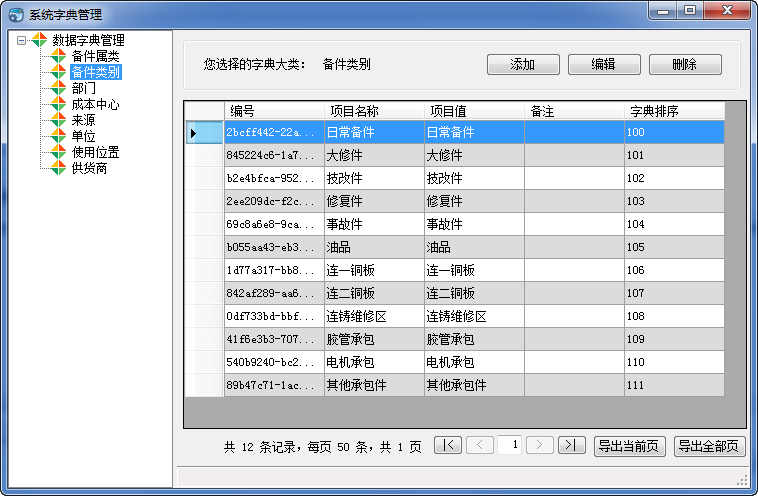
实际使用的时候,也是非常方便,首先我们封装一下获取字典项目的方法如下所示:
/// <summary>
/// </summary>
/// <param name="dictTypeName"></param>
/// <returns></returns>
public static CListItem[] GetDictByDictType(string dictTypeName)
{
List<CListItem> itemList = new List<CListItem>();
Dictionary<string, string> dict = BLLFactory<DictData>.Instance.GetDictByDictType(dictTypeName);
foreach (string key in dict.Keys)
{
itemList.Add(new CListItem(key, dict[key]));
}
return itemList.ToArray();
}
然后再窗体初始化的时候,添加字典的初始化代码即可,如下所示:
{
this.txtManufacture.Items.Clear();
this.txtManufacture.Items.AddRange(DictItemUtil.GetDictByDictType("供货商"));
this.txtBigType.Items.Clear();
this.txtBigType.Items.AddRange(DictItemUtil.GetDictByDictType("备件属类"));
this.txtItemType.Items.Clear();
this.txtItemType.Items.AddRange(DictItemUtil.GetDictByDictType("备件类别"));
this.txtUnit.Items.Clear();
this.txtUnit.Items.AddRange(DictItemUtil.GetDictByDictType("单位"));
this.txtSource.Items.Clear();
this.txtSource.Items.AddRange(DictItemUtil.GetDictByDictType("来源"));
this.txtUsagePos.Items.Clear();
this.txtUsagePos.Items.AddRange(DictItemUtil.GetDictByDictType("使用位置"));
this.txtUsagePos.SelectedIndex = 0;
this.txtBelongDept.Items.Clear();
this.txtBelongDept.Items.AddRange(DictItemUtil.GetDictByDictType("部门"));
this.txtBelongWareHouse.Items.Clear();
this.txtBelongWareHouse.Items.AddRange(Portal.gc.ManagedWareHouse.ToArray());
this.txtBelongWareHouse.SelectedIndex = 0;
}
通过数据字典大类无限级分类以及对字典内容的管理,基本上可以满足绝大多数的需要。
6、使用独立又具整合性的权限管理系统,既相互独立,有相互整合,方便重用,又不需重新开发,非常方便、更提高效率。 由于权限系统精简而又能满足日常绝大多数的需要,不会复杂的难于管理,而且也是基于角色的授权访问机制(RBAC),最重要是非常适合软件的整合使用。


用户角色功能维护界面如下: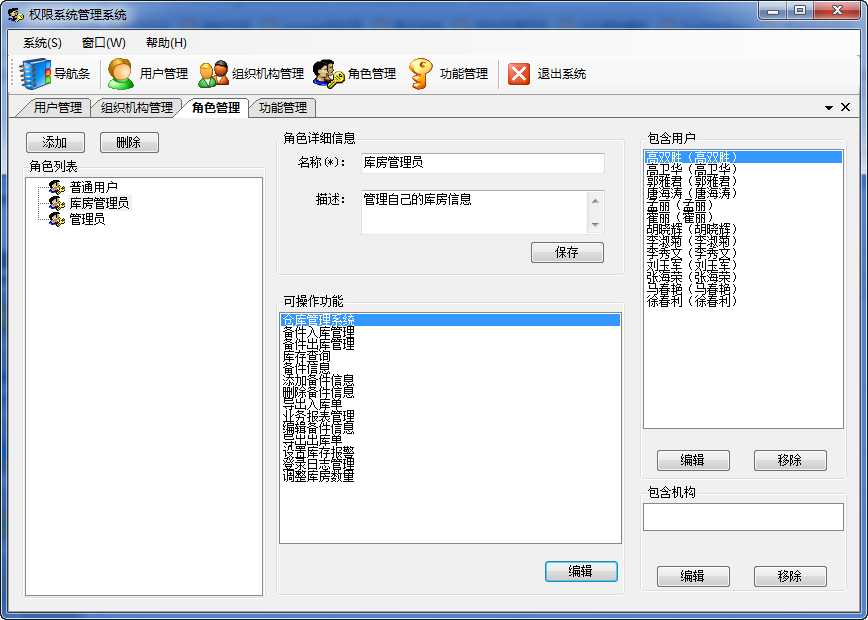
编辑角色对应的权限界面如下:
如果我们在开发的系统中要集成现有的权限系统,操作代码如下所示:
/// 从数据库中列出相关用户
/// </summary>
private void InitLoginName()
{
User userBLL = new User();
List<UserInfo> userList = userBLL.GetAll();
this.cmbzhanhao.Items.Clear();
foreach (UserInfo info in userList)
{
this.cmbzhanhao.Items.Add(info.Name);
}
}
登录的时候,只需要把该客户能操作的功能点放到内存列表中,如下所示:
User userBLL = new User();
string identity = userBLL.VerifyUser(loginName, this.tbPass.Text, Guid.NewGuid().ToString());
if (!string.IsNullOrEmpty(identity))
{
UserInfo info = userBLL.GetUserByName(loginName);
#region 获取用户的功能列表
Function functionBLL = new Function();
List<FunctionInfo> list = functionBLL.GetFunctionsByUser(info.ID, "WareMis");
if (list != null && list.Count > 0)
{
foreach (FunctionInfo functionInfo in list)
{
if (!Portal.gc.FunctionDict.ContainsKey(functionInfo.ControlID))
{
Portal.gc.FunctionDict.Add(functionInfo.ControlID, functionInfo);
}
}
}
#endregion
}
用户对某个功能点授权判断,只需要判断某功能点是否在已有集合中即可,如下所示:
/// <summary>
/// </summary>
private void InitAuthorizedUI()
{
this.tool_Report.Enabled = Portal.gc.HasFunction("Report");
this.tool_Dict.Enabled= Portal.gc.HasFunction("Dictionary");
this.tool_ItemDetail.Enabled = Portal.gc.HasFunction("ItemDetail");
this.tool_Purchase.Enabled = Portal.gc.HasFunction("Purchase");
this.tool_StockSearch.Enabled = Portal.gc.HasFunction("StockSearch");
this.tool_TakeOut.Enabled = Portal.gc.HasFunction("TakeOut");
this.menu_WareHouse.Enabled = Portal.gc.HasFunction("WareHouse");
this.menu_Dictionary.Enabled = Portal.gc.HasFunction("Dictionary");
this.menu_run_systemLog.Enabled = Portal.gc.HasFunction("LoginLog");
this.menu_Parameters.Enabled = Portal.gc.HasFunction("Parameters");
this.menu_MonthlyStatistic.Enabled = Portal.gc.HasFunction("MonthlyStatistic");
this.menu_AnnualStatistic.Enabled = Portal.gc.HasFunction("AnnualStatistic");
this.menu_ClearAll.Enabled = Portal.gc.HasFunction("ClearAllData");
this.menu_ImportItemDetail.Enabled = Portal.gc.HasFunction("ImportItemDetail");
}
因此,文章到这里先小结一下,就是利用现有成熟、稳定、集成性好的控件或者模块,或者利用合适易用的控件,既能事半功倍的完成任务,又能快速响应客户的需求变化 ,还能在界面整体上给客户留下好的印象,一举三得,何乐不为? 欢迎与大家一起探讨Winform开发的点点滴滴或者相互合作交流。
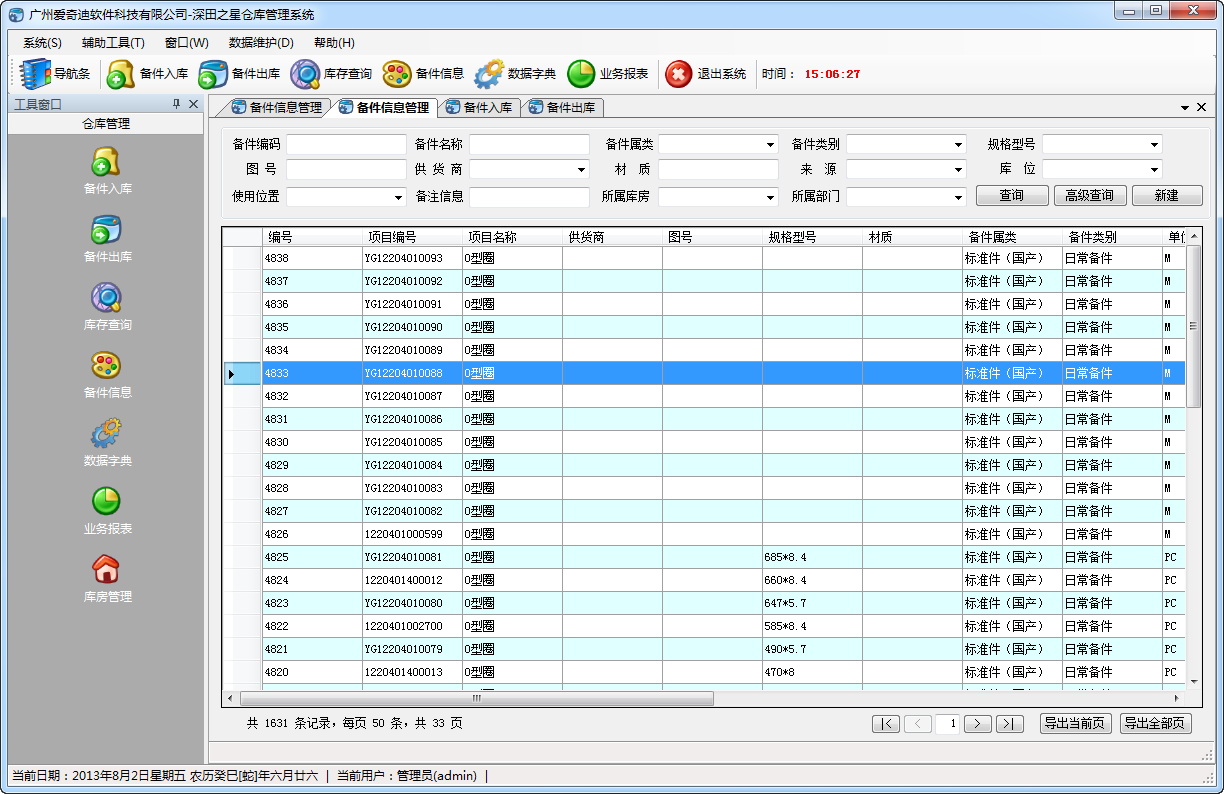
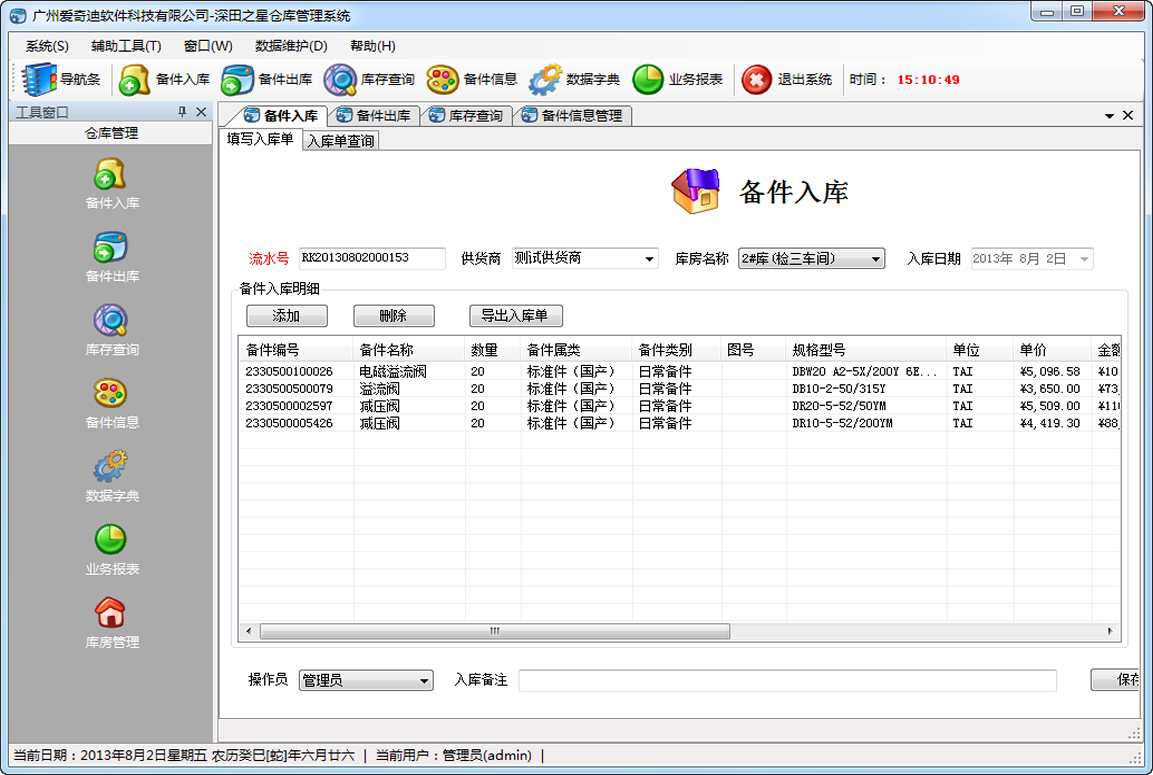
 主要研究技术:代码生成工具、Visio二次开发、送水管理软件等共享软件开发
主要研究技术:代码生成工具、Visio二次开发、送水管理软件等共享软件开发